
时间:2021-01-26 08:29:35 来源:www.win10xitong.com 作者:win10
网友抱怨说他的电脑不知道是不是买到假货了,总是要出Win10打不开OneNote错误0x80070005解决方法的故障,这个问题非常棘手,要是没有丰富的经验遇到Win10打不开OneNote错误0x80070005解决方法就不知道该怎么办了,如果你咨询很多人都不知道Win10打不开OneNote错误0x80070005解决方法这个问题怎么解决,小编整理出了操作流程:1、首先我们使用电脑软件管家或是360软件管家卸载OneNote;2、接下来在任务栏搜索框,用Cortana输入Powershell就好了。下面就由小编给大家带来Win10打不开OneNote错误0x80070005解决方法的操作步骤。
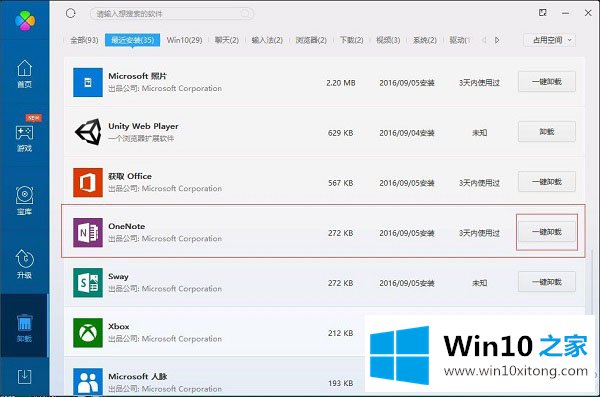
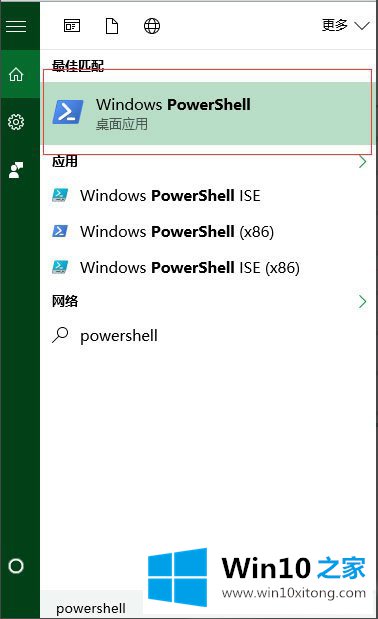
3、右键Windows Powershell管理员身份运行,打开之后如下界面;
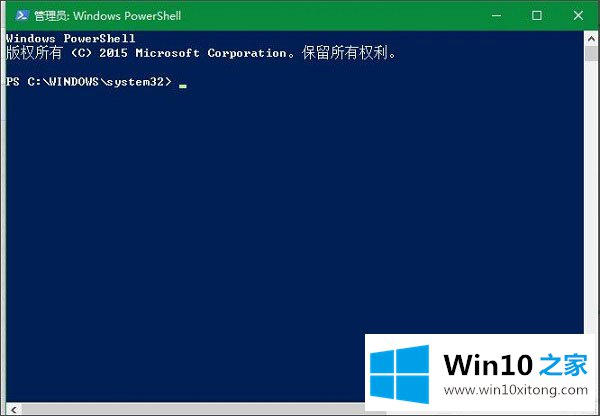
4、在Windows Powershell下输入界面输入命令Get-AppxPackage *OneNote* | Remove-AppxPackage 回车执行
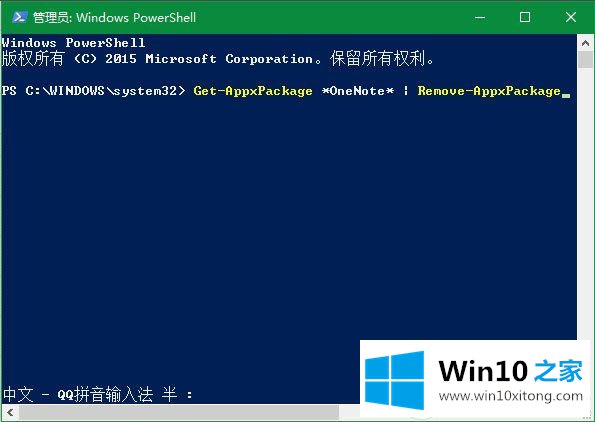
5、最后我们打开应用商店搜索ONENOTE 重新安装一下就可以了。
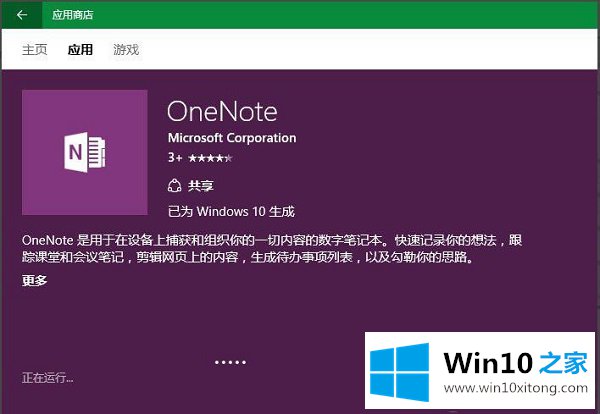
如果以上教程能帮助你解决Win10打不开OneNote错误0x80070005的问题,记得点个赞哦。
以上内容就是Win10打不开OneNote错误0x80070005解决方法的操作步骤,你学会了吗?如果还没有解决这个问题,欢迎留言给本站。